7 geriausi būdai, kaip sutvarkyti uždelstus el. laiškus naudodami „Mail App“ „iPhone“.
Įvairios / / June 08, 2022
Nors „Apple“ prideda naujų funkcijų prie numatytosios „Mail“ programos, atnaujindama „iOS 16“, programos patikimumas išlieka abejotinas. Vietoj to, kad el. laiškai gautų akimirksniu, paštas dažnai jų nepristato laiku. Jei „iPhone“ programėlėje „Mail“ gaunate uždelstus el. laiškus, yra keletas būdų, kaip išspręsti problemą.

Kai Pašto programa laiku nepateikia el. pašto pranešimų, gali kilti didelių nepatogumų. Galų gale, jūs nenorėsite kiekvieną kartą atidaryti pašto programos, kad patikrintumėte naujus el. Įtemptomis dienomis galite praleisti svarbius el. laiškus. Pataisykime vėluojančius el. laiškus Pašto programoje kartą ir visiems laikams.
1. Patikrinkite pranešimų leidimus
Tai pirmas dalykas, kurį turite padaryti. Kartais vartotojai įgalina pranešimus paštui, bet išjungia įspėjimus užrakinimo ekrane arba pranešimų centre. Įsitikinkite, kad pašto įspėjimai rodomi kaip reklamjuostės užrakinimo ekrane ir pranešimų centre.
1 žingsnis: Atidarykite „iPhone“ nustatymų programą ir slinkite į skyrių „Paštas“.

2 žingsnis: Bakstelėkite meniu Pranešimai.

3 veiksmas: Įgalinti perjungimą Leisti pranešimus.

3 veiksmas: Tame pačiame meniu įgalinkite pašto įspėjimus užrakinimo ekrane ir pranešimų centrui.
Laikykite reklamjuostės stilių laikiną, o ne nuolatinį.
2. Naudokite Push paslaugą pridėtoms el. pašto paskyroms
Kai pridedate el. pašto paskyrą prie pašto programos, turite tris parinktis gauti naujus el. laiškus. Galite naudoti „push“ paslaugą, kuri iš karto siunčia el. laiškus, gauti el. laiškus tam tikru intervalu arba naudoti rankinio atnaujinimo parinktį. Kai el. pašto paskyroje „push“ paslauga nepasiekiama, ji persijungs į gavimo parinktį.
Turėtumėte naudoti „push“ paslaugą pridėtai el. pašto paskyrai ir, jei ji nepasiekiama, naudokite „Ftch“ ir sutrumpinkite atnaujinimo intervalą.
1 žingsnis: Atidarykite „iPhone“ nustatymų programą, slinkite žemyn iki pašto skyriaus ir bakstelėkite jį.

2 žingsnis: Pasirinkite Paskyros.

3 veiksmas: Bakstelėkite meniu Gauti naujus duomenis.

4 veiksmas: Atidarykite vieną iš savo el. pašto paskyrų iš „Outlook“ arba „Gmail“.

4 veiksmas: Viršuje esančiame meniu Pasirinkti tvarkaraštį pasirinkite Push.

5 veiksmas: Nepastebėsite „Gmail“ paskyrų „Push“ parinkties. Tokiu atveju pasirinkite Paimti.

5 veiksmas: Naujų duomenų gavimo meniu galite paprašyti, kad programa „Mail“ gautų naujus duomenis kas 15 ar 30 minučių.
Kad akumuliatorius veiktų ilgiau, gaukite rečiau.
3. Išjungti fokusavimą
Paskelbta naudojant iOS 15, „Focus“ yra patobulinta „Apple“ DND versija („Netrukdyti“) „iPhone“. Kai Focus įjungtas, negausite jokių pranešimų iš jokių programų, jau nekalbant apie pašto programą. Galite išjungti „Focus“ arba įtraukti „Mail“ programą kaip išimtį, kad ir toliau gautumėte naujus įspėjimus fokusavimo metu.
1 žingsnis: Paleiskite „iPhone“ nustatymus, bakstelėkite meniu Focus.

2 žingsnis: Pasirinkite pageidaujamą Focus profilį.

2 žingsnis: Bakstelėkite Programos.
3 veiksmas: Toliau pateiktame meniu pasirinkite „+“ pridėjimo piktogramą.



3 veiksmas: Bakstelėkite akutę šalia programos „Mail“ ir spustelėkite mygtuką Atlikta viršuje.

Dabar galite mėgautis aplinka be dėmesio ir toliau gauti atitinkamus pašto įspėjimus savo iPhone.
4. Pašalinkite laiškus iš suplanuotos suvestinės
Jei „iPhone“ prie „Suplanuotos suvestinės“ pridėjote „Mail“ programą, negausite pranešimo iš karto. Vietoj to, nustatytu laiku gausite pašto įspėjimus. Pašto programą turite pašalinti iš suplanuotos suvestinės.
1 žingsnis: Atidarykite „iPhone“ nustatymus ir slinkite į Pranešimai.

2 žingsnis: Bakstelėkite Suplanuota suvestinė.

3 veiksmas: Išjunkite pašto programos perjungiklį.
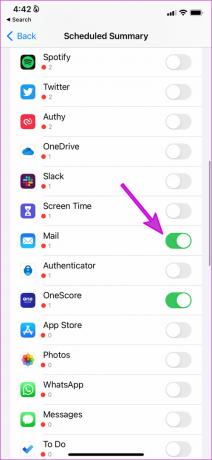
5. Dar kartą pridėkite el. pašto paskyrą
Ar susiduriate su pranešimais iš konkrečios el. pašto paskyros? Turite pašalinti el. pašto paskyrą ir vėl pridėti.
1 žingsnis: Programoje „Nustatymai“ eikite į skyrių „Paštas“ ir atidarykite meniu „Paskyros“ (žr. pirmiau pateikto pirmojo sprendimo veiksmus).

2 žingsnis: Pasirinkite el. pašto paskyrą.

2 žingsnis: Bakstelėkite Ištrinti paskyrą ir patvirtinkite savo sprendimą.

3 veiksmas: Grįžkite į meniu Paskyros ir pasirinkite Pridėti paskyrą.

4 veiksmas: Pasirinkite pageidaujamą el. pašto paslaugų teikėją ir prisijunkite naudodami savo paskyros informaciją.
Dabar turėtumėte pradėti gauti naujus el. laiškus laiku.
6. Iš naujo įdiekite pašto programą
Jei nė vienas iš gudrybių neveikia, turite pašalinti „Mail“ programą savo „iPhone“ ir vėl ją įdiegti iš „App Store“.
1 žingsnis: Ilgai bakstelėkite pašto programos piktogramą ir pasirinkite Pašalinti programą.

2 žingsnis: Šiame meniu bakstelėkite Ištrinti programą.

Atidarykite „App Store“ ir iš naujo įdiekite „Mail“ programą.
7. Atnaujinkite iOS programinę įrangą
Su pagrindiniais iOS atnaujinimais Apple prideda naujų funkcijų į sistemos programas ir ištaiso erzinančias klaidas. Pavyzdžiui, „iOS 16“ atneša atšaukimo el. paštą, priminimus ir geresnę paieškos funkciją „Mail“ programoje. Kadangi šios sistemos programos yra susietos su OS naujiniais, turite įdiegti laukiančius iOS naujinimus, kad galėtumėte mėgautis naujomis siūlomomis funkcijomis.
1 žingsnis: Atidarykite „iPhone“ nustatymų programą ir slinkite į meniu „Bendra“.

2 žingsnis: Pasirinkite Programinės įrangos naujinimas.

Atsisiųskite ir įdiekite „iOS“ naujinimą ir pradėkite naudoti „Mail“ programą.
Gaukite momentinius pašto pranešimus „iPhone“.
Ar vis dar gaunate uždelstus el. laiškus iš pašto programos? Atėjo laikas atsisakyti „Mail“ programos „iPhone“ ir slysti alternatyvas toks kaip Outlook, „Gmail“ arba „Spark“ iš „App Store“. Jei jums pavyko, kad programa „Mail“ vėl veiktų įprastai, praneškite mums gudrybę, kuri atliko darbą už jus.
Paskutinį kartą atnaujinta 2022 m. birželio 8 d
Aukščiau pateiktame straipsnyje gali būti filialų nuorodų, kurios padeda palaikyti „Guiding Tech“. Tačiau tai neturi įtakos mūsų redakciniam vientisumui. Turinys išlieka nešališkas ir autentiškas.

Parašyta
Parth anksčiau dirbo EOTO.tech, skaitė technologijų naujienas. Šiuo metu jis yra laisvai samdomas „Guiding Tech“, rašo apie programų palyginimą, mokymo programas, programinės įrangos patarimus ir gudrybes bei gilinasi į „iOS“, „Android“, „MacOS“ ir „Windows“ platformas.



